上一篇
桌面设置 字体调整 电脑桌面字体大小怎么调整、电脑桌面字体居中调整方法
- 问答
- 2025-07-31 07:07:26
- 8
大小、居中一键搞定
2025年7月最新消息:微软在最新Windows 11更新中优化了字体渲染技术,高分辨率屏幕下的显示效果更清晰,第三方工具如「MacType」也推出适配版本,让字体自定义更灵活。
电脑桌面字体大小调整方法
Windows系统
- 快捷操作:
右键点击桌面空白处 → 选择「显示设置」→ 在「缩放与布局」中调整「缩放比例」(如100%、125%),系统会同步放大图标和文字。 - 精细调整:
进入「设置」→「辅助功能」→「文字大小」,拖动滑块单独调整标题、菜单等字体大小,点击「应用」即刻生效。
macOS系统
- 打开「系统设置」→「显示器」→ 调整「分辨率」为「缩放」模式,选择更大文字显示。
- 若需单独调整程序坞字体:需借助第三方工具如「TinkerTool」微调。
小贴士:调整后若出现图标错位,右键桌面 →「查看」→ 勾选「自动排列图标」即可。

电脑桌面字体居中显示技巧
图标文字居中(Windows)
- 右键桌面 →「查看」→ 取消勾选「将图标与网格对齐」。
- 手动拖动图标到居中位置,文字会自动跟随。
任务栏时间/日期居中(需小工具)
- 使用「TranslucentTB」+「TaskbarX」:
安装后运行TaskbarX,设置任务栏图标居中,并调整透明度让整体更协调。
macOS动态居中
- 默认程序坞居中,若需调整:
进入「程序坞与菜单栏」设置 → 修改「位置」为「底部」或「左侧」,图标自动居中排列。
常见问题解答
Q:调整字体后部分软件显示模糊?
A:右键软件快捷方式 →「属性」→「兼容性」→ 勾选「替代高DPI缩放行为」,选择「系统」或「应用程序」。

Q:macOS如何恢复默认字体设置?
A:打开「终端」输入命令「defaults delete -g AppleFontSmoothing」重置字体渲染。
:无论是放大字体方便阅读,还是追求桌面美观居中,系统自带工具已能满足大部分需求,遇到特殊效果时,轻量级工具也能快速搞定,记得调整后重启资源管理器(Windows)或注销(macOS)让设置完全生效哦!
(注:操作基于Windows 11 23H2及macOS Sonoma 14.5版本,其他系统可能略有差异。)
本文由 奈凝丝 于2025-07-31发表在【云服务器提供商】,文中图片由(奈凝丝)上传,本平台仅提供信息存储服务;作者观点、意见不代表本站立场,如有侵权,请联系我们删除;若有图片侵权,请您准备原始证明材料和公证书后联系我方删除!
本文链接:https://vps.7tqx.com/wenda/492342.html
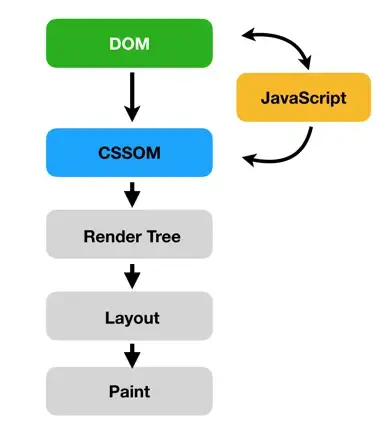
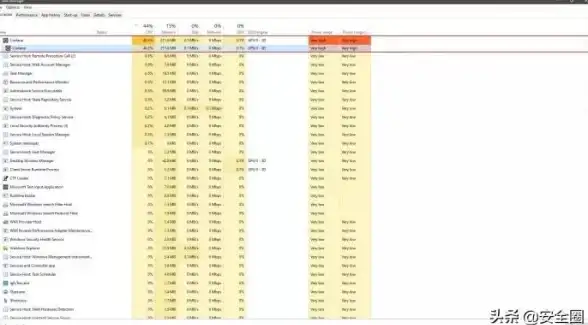
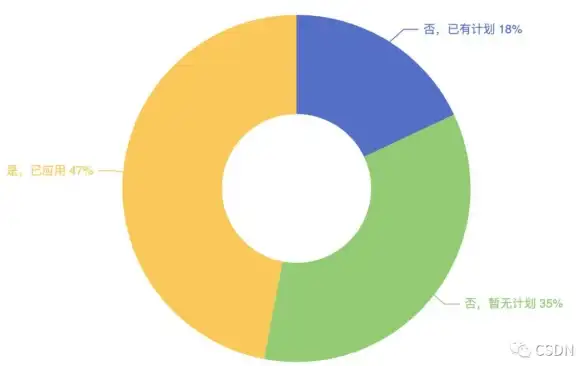
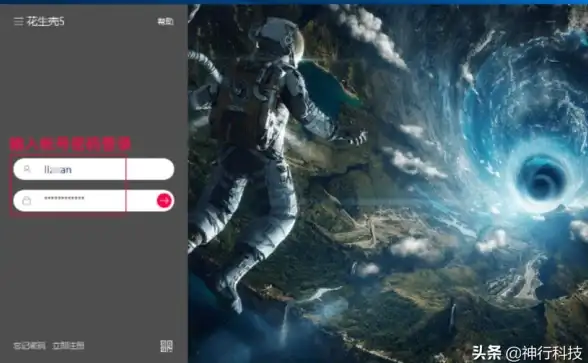


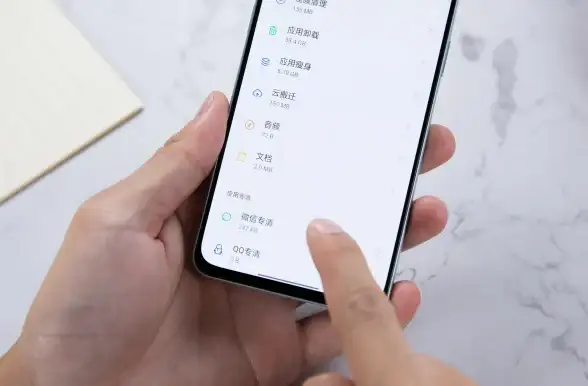


发表评论